
Hoy os quiero enseñar como editamos las fotografías para el Blog. Con dos herramientas muy sencillas, PicMonkey y Paint.
Como os comenté en la entrada de lunes pasado, el encargado de esta tarea es Mr Alexxa.
Él es quien hace que las fotos se vean tan bonitas y pesen tan poquito.
Vamos a hacer la prueba con esta fotografía. Trabajaremos siempre con la segunda copia. He iremos haciendo copias cada vez que finalicemos con una herramienta para que veáis el cambio de una a otra.
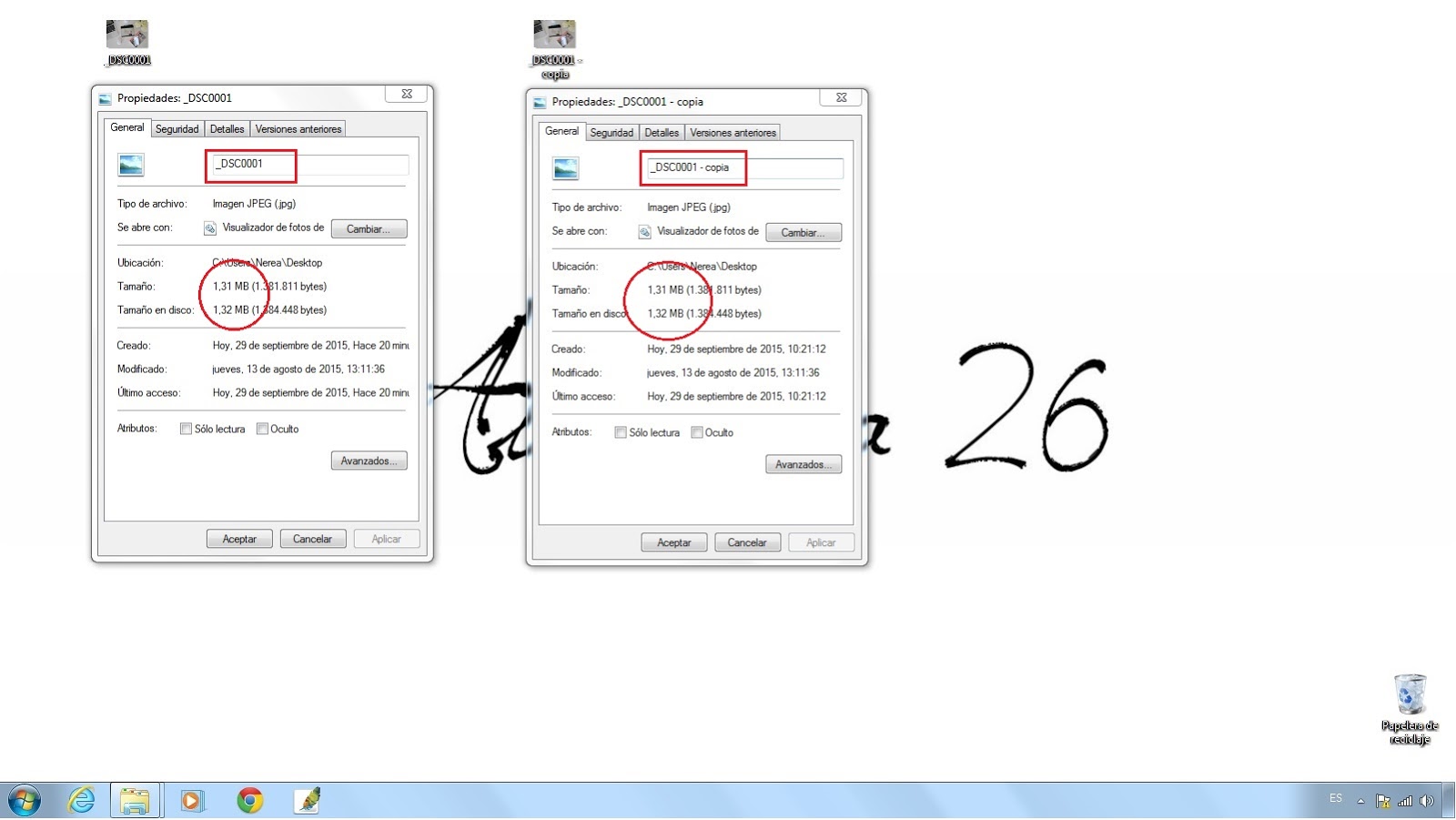
Lo primero de todo es editar la foto original con PicMonkey. Normalmente tenemos unos porcentajes fijos para todas las fotografías. Pero hay veces que algunas tienen más luz que otras o que están más oscuras, con lo cual ciertos valores cambian.
Pero en general estos son los valores que retocamos en todas nuestras fotos. Cambiando a veces los porcentajes un poquito.

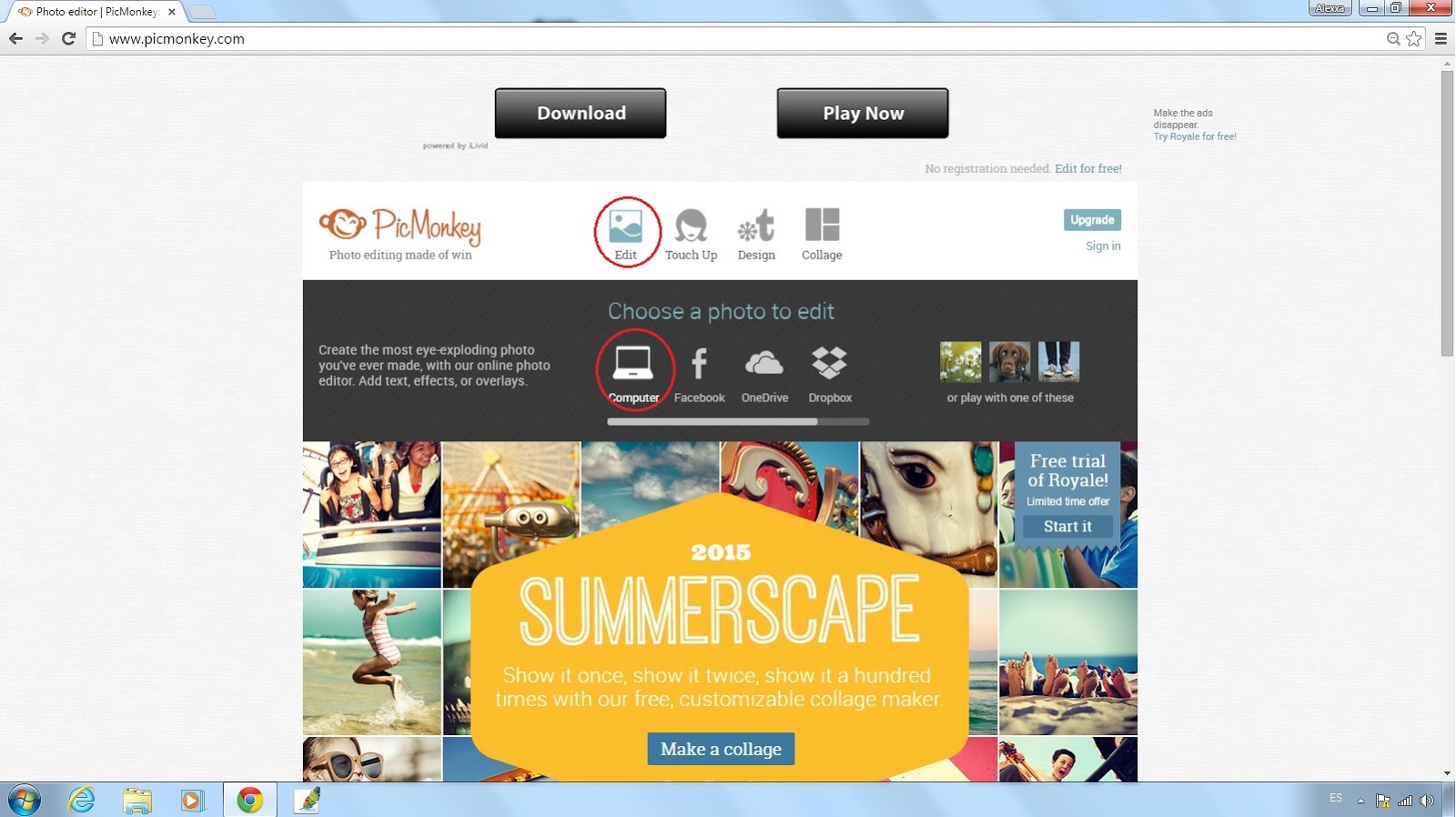
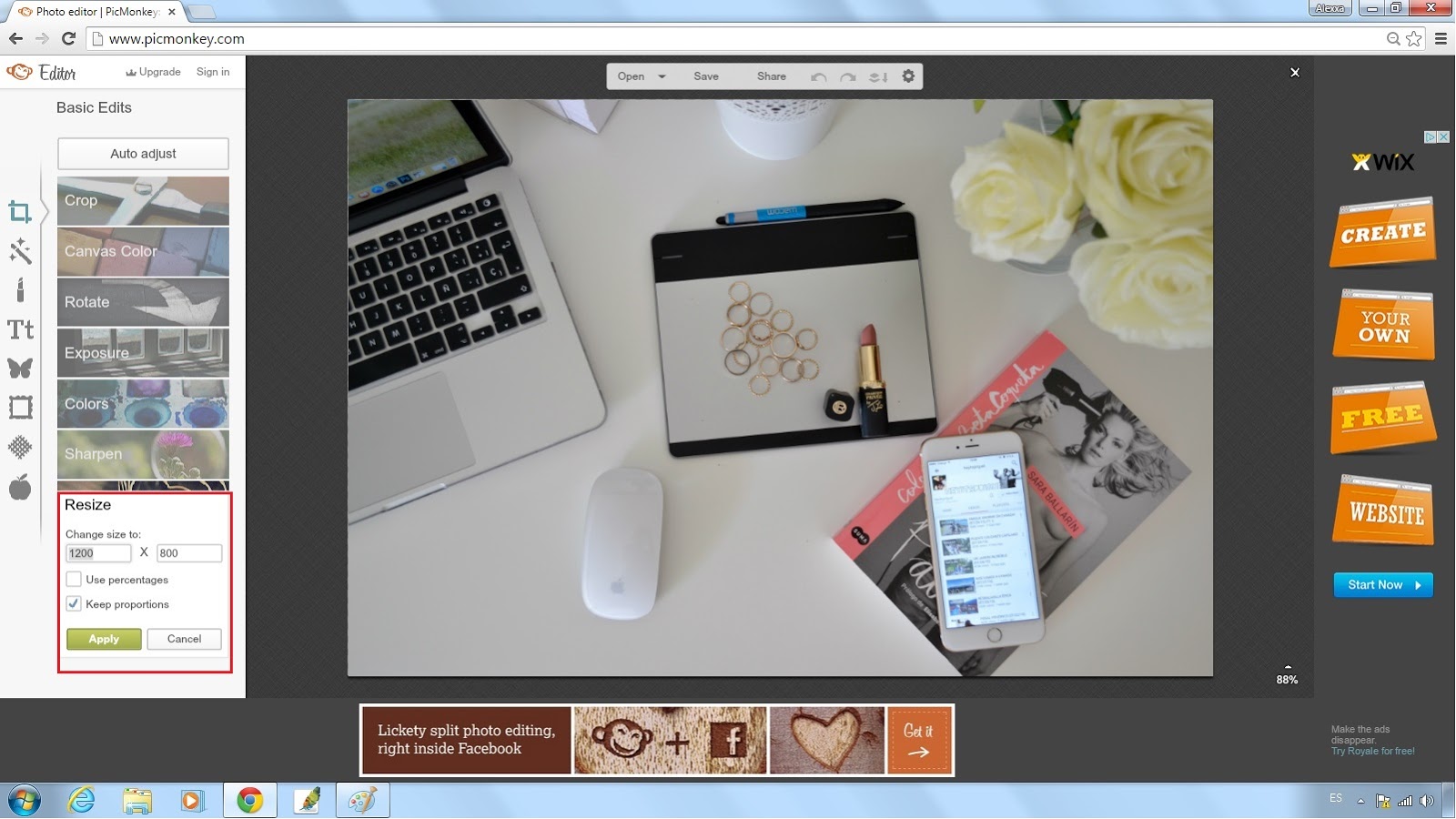
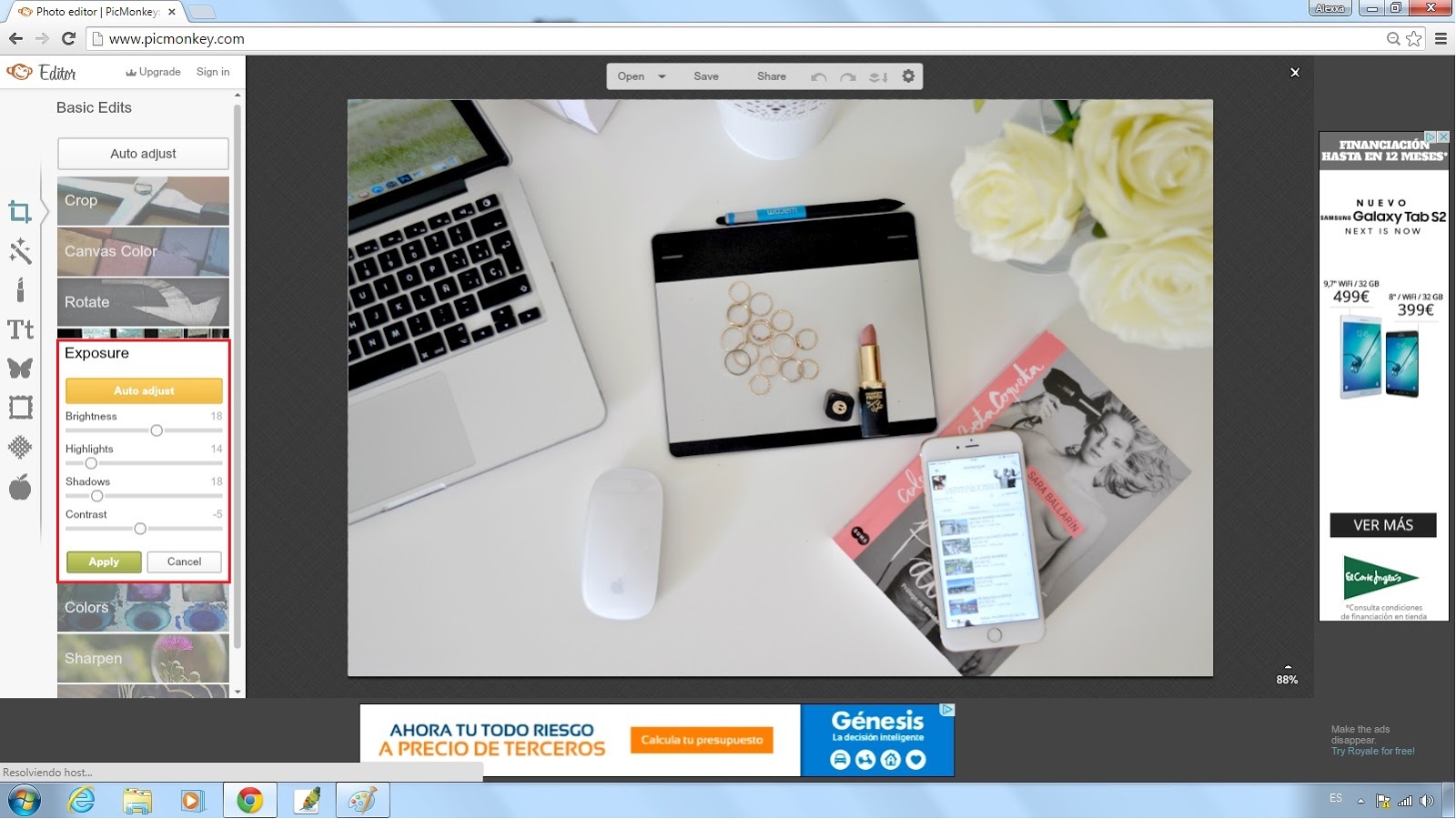
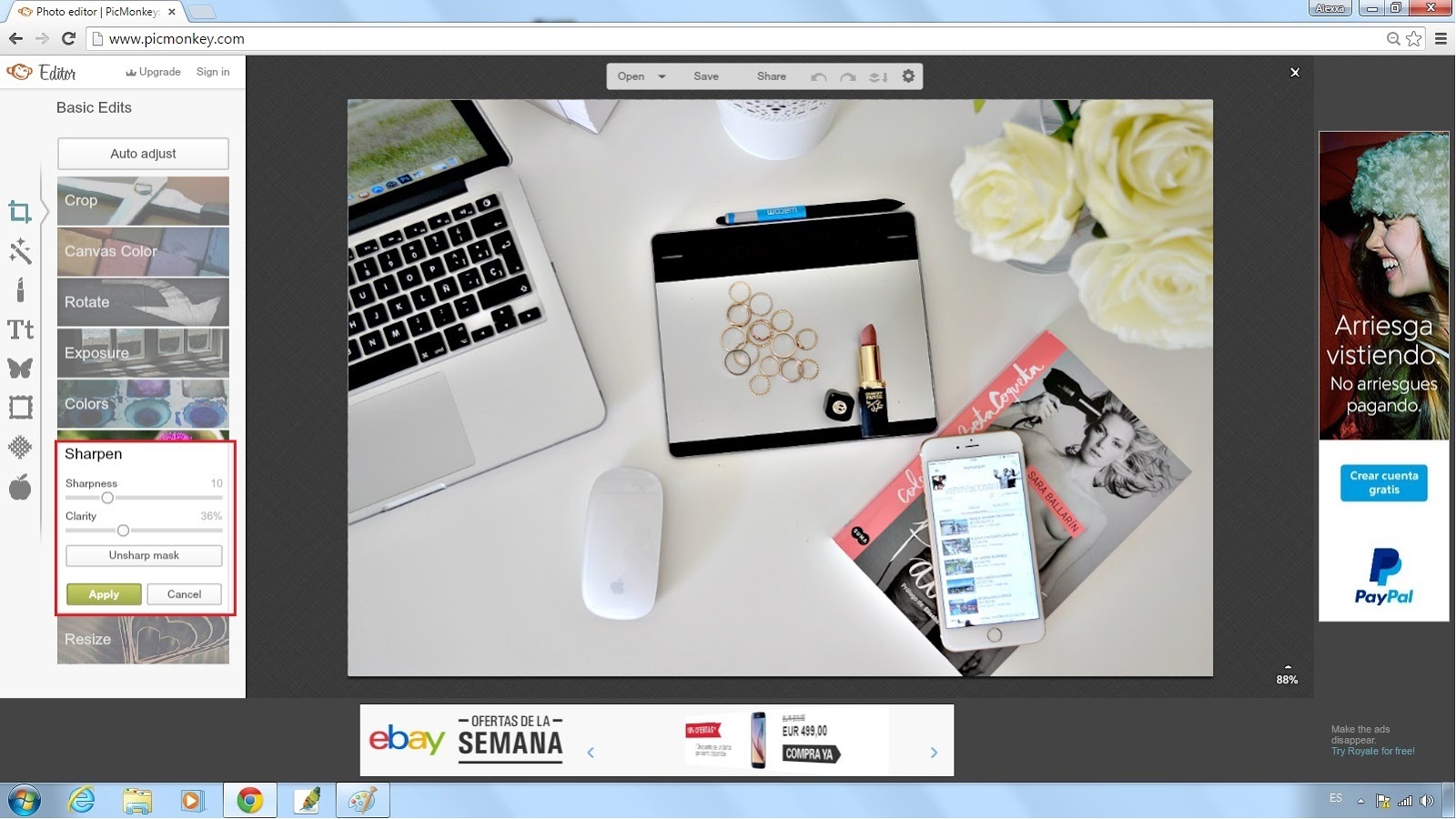
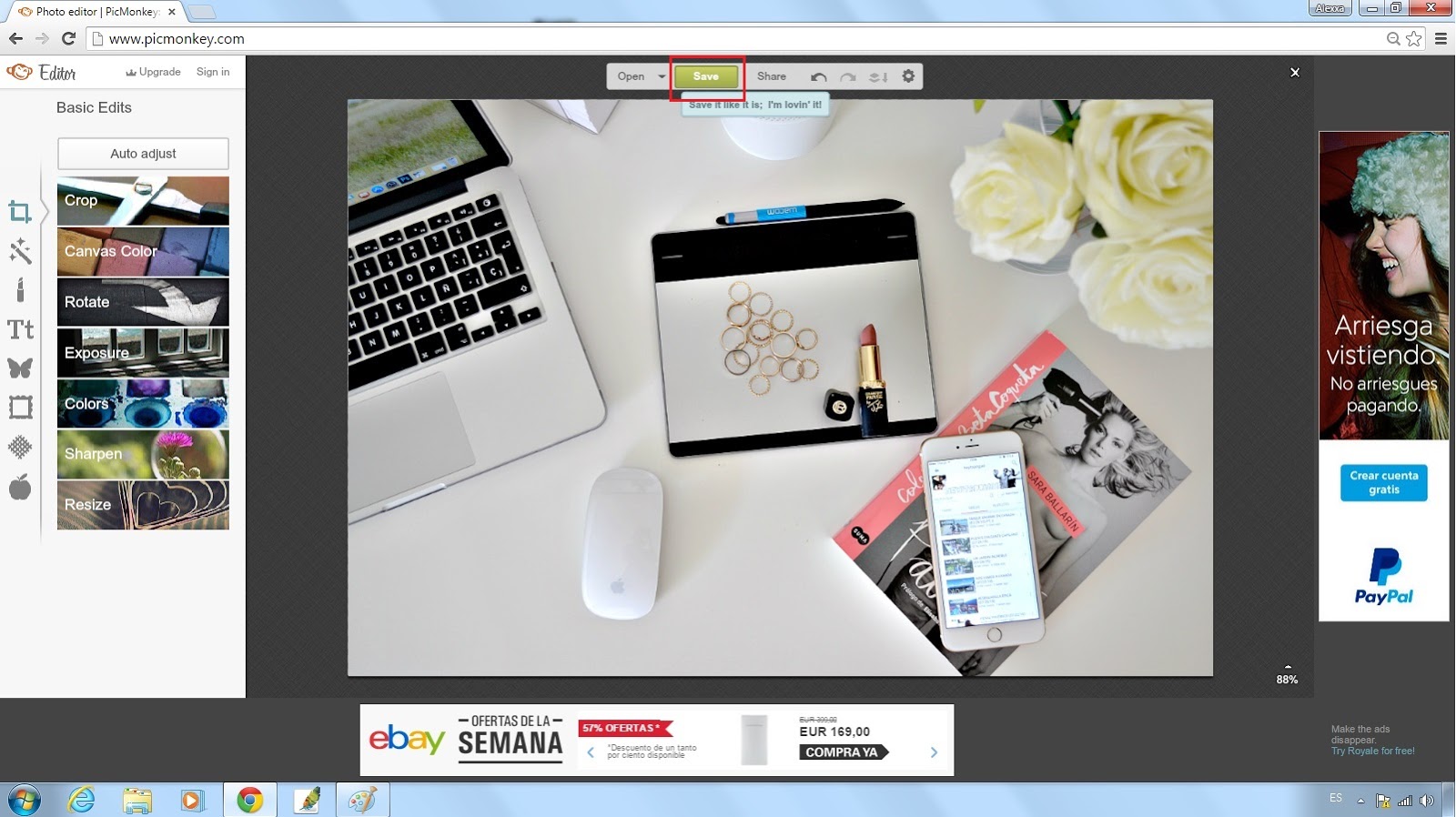
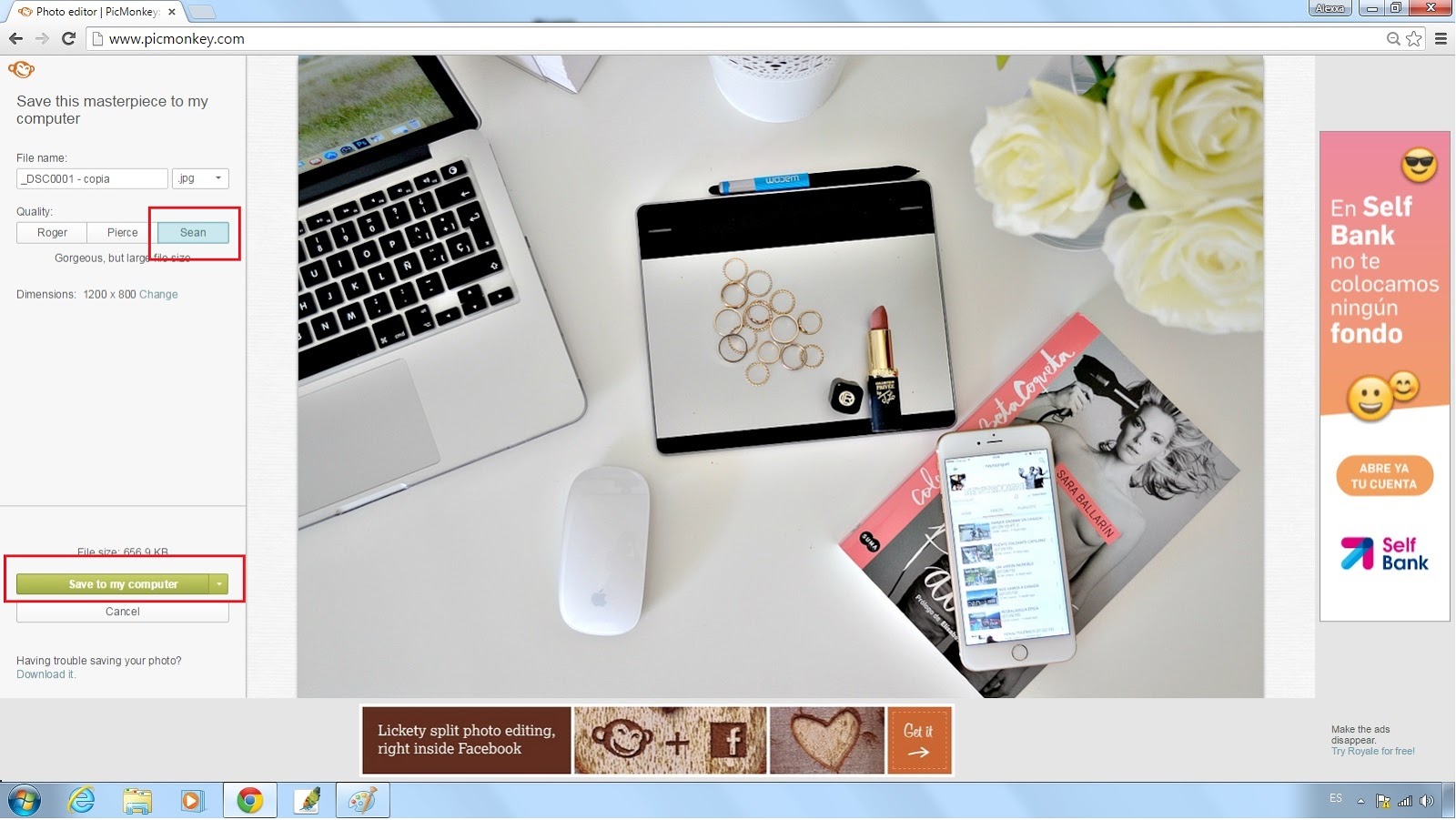
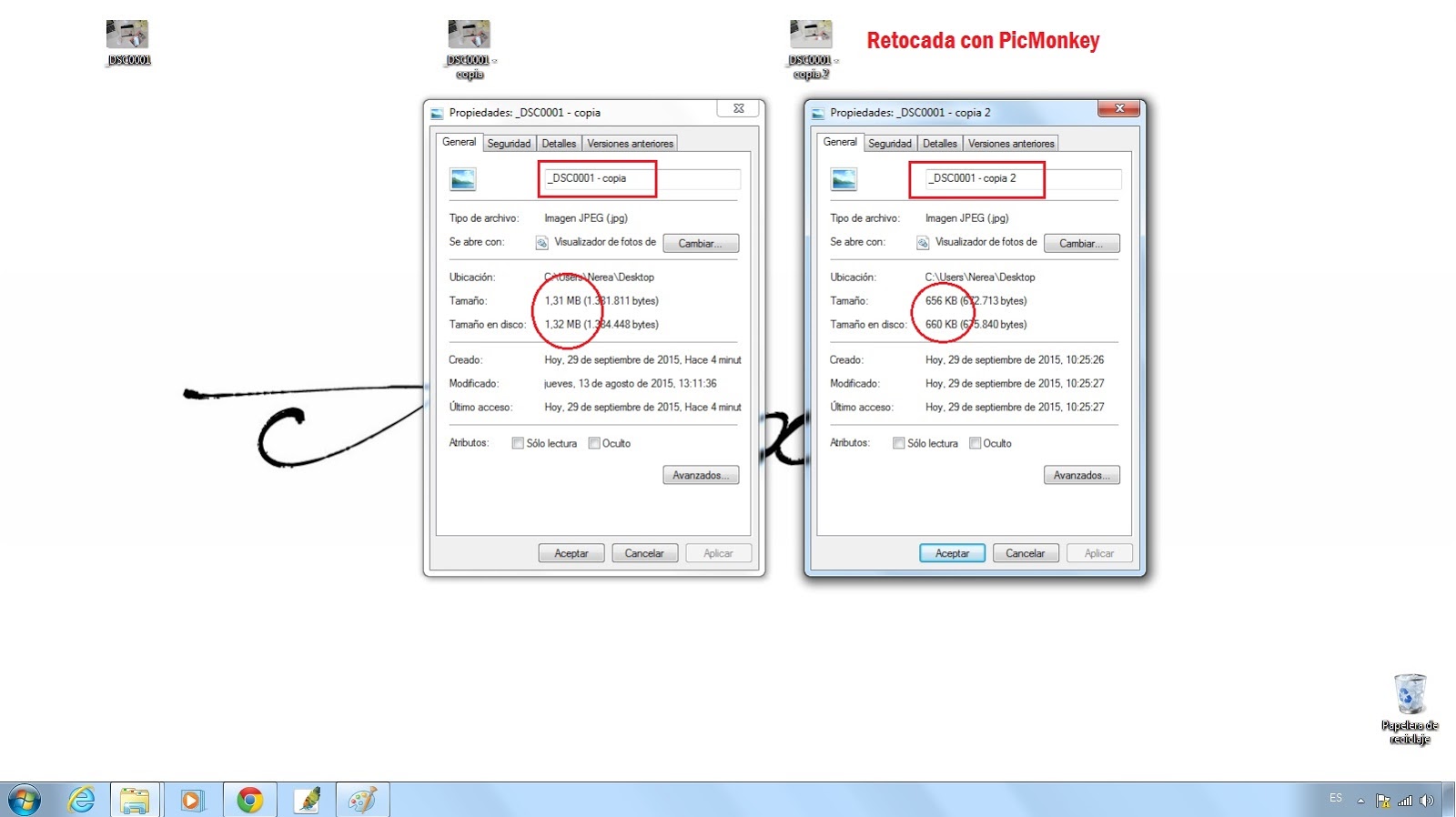

Cuando ya hemos conseguido que queden bonitas y que además pesen un poquito menos, vamos con el tamaño, es decir, conseguir que no pese prácticamente nada.
Después de lo que vimos en la entrada de "como saber cuanto tiempo tarda en cargar tu web" estuvimos mirando varias páginas para reducir el tamaño sin perder calidad, pero iban muy lentas, tardaban mucho en procesar la imagen y además se distorsionaba.
Así que fuimos a lo más sencillo y fácil. El Paint de toda la vida.
Tan solo tenemos que abrir la imagen que queramos con Paint y sin modificar ni añadir nada darle seguidamente a "Guardar como.. JPEG" y listo. Mira cuanto conseguimos reducir el tamaño.

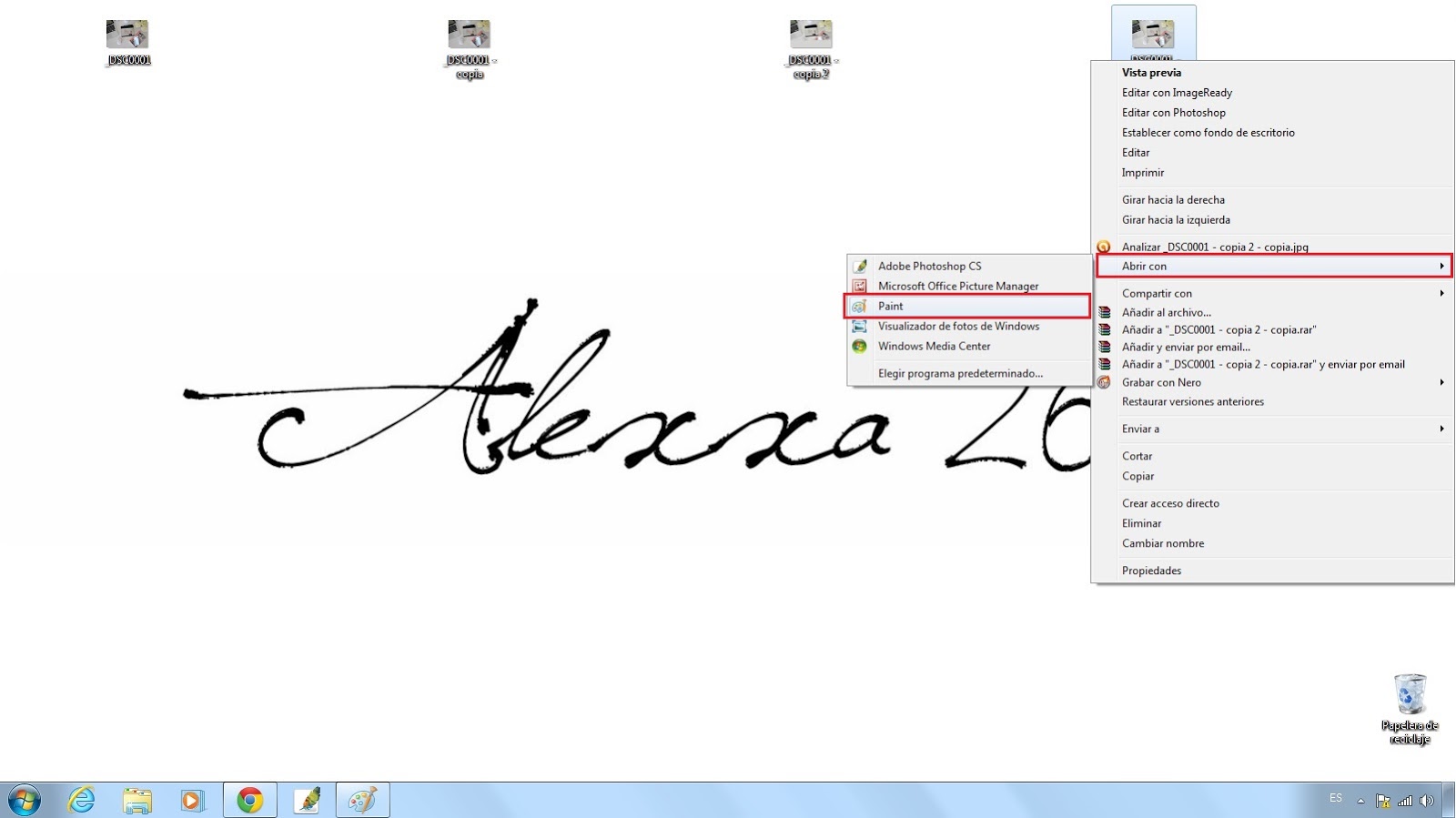

¡Y el resultado final comparado las fotos es este!













Suuper, muchas gracias
ResponderEliminarMuchas de nadas :)
Eliminar